 教育空间web端系统操作指南
教育空间web端系统操作指南
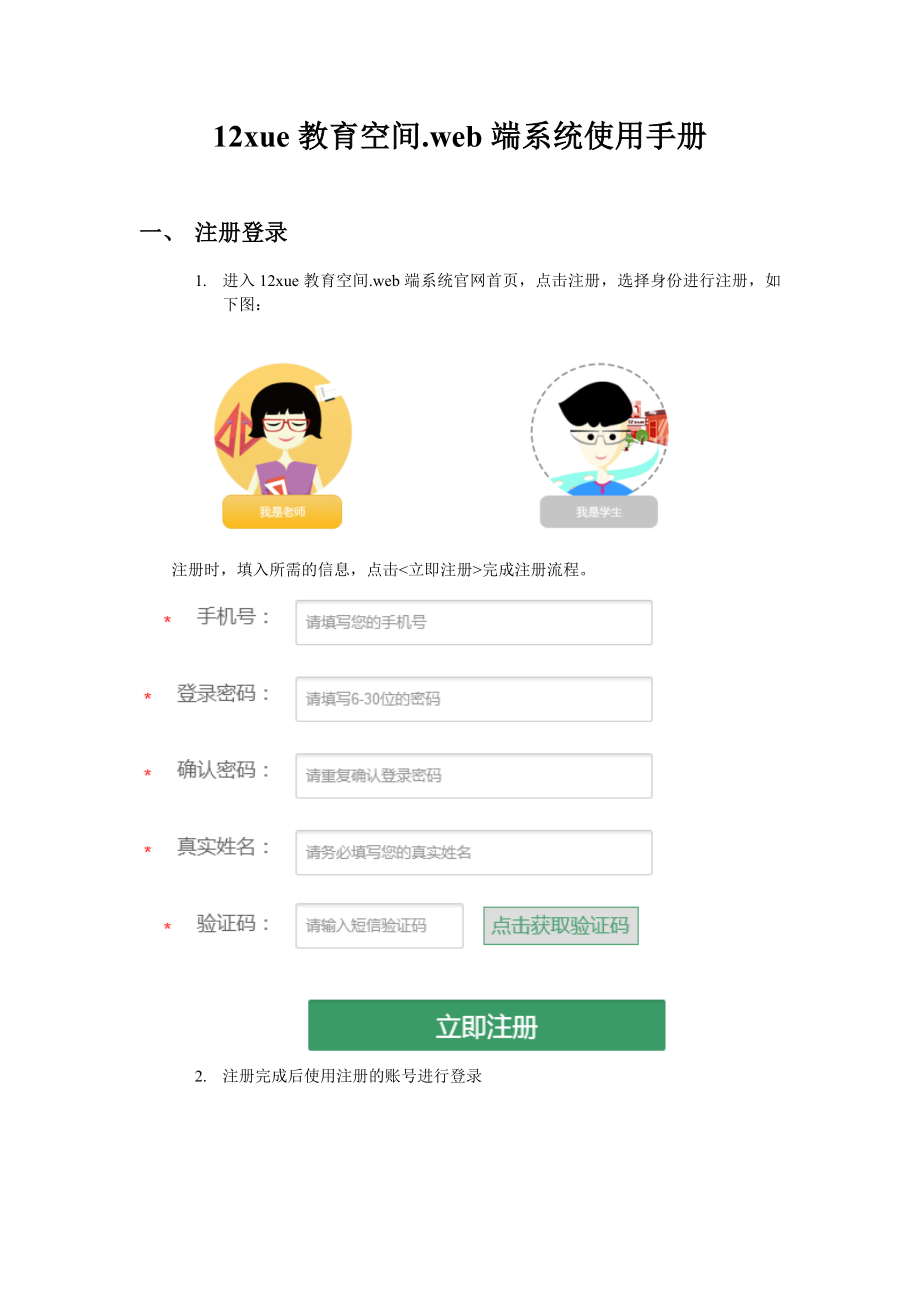


《教育空间web端系统操作指南》由会员分享,可在线阅读,更多相关《教育空间web端系统操作指南(23页珍藏版)》请在装配图网上搜索。
1、12xue教育空间.web端系统使用手册一、 注册登录1. 进入12xue教育空间.web端系统官网首页,点击注册,选择身份进行注册,如下图:注册时,填入所需的信息,点击完成注册流程。2. 注册完成后使用注册的账号进行登录老师身份首次登录系统,需要进入个人设置,对自己所属的学校班级与任课设置上;学生身份首次登录系统,需要进入个人中心,对自己的学校与所在班级进行设置,如下图:二、介绍1、 什么是习题:在12xue教育空间.web端系统中,习题是指学生可以通过电脑或移动设备(平板、手机、答题卡等)在线作答的(交互性)、为学情分析提供参考价值的练习题。目前习题支持的题型有:单选题、多选题、判断题、问
2、答题。2、 什么是素材: 在12xue教育空间.web端系统中,素材包含教学PPT、视频、音频、word文档等教学资源。素材是单方面展示给教师、学生用作备课、学习使用,不存在交互性。注:12xue教育空间.web端系统中,是两项独立的教学资源,教师需注意区分。3、 什么是讲课课程: 讲课课程用于教师课堂讲解、课后发送给学生以便复习巩固的教学资源集。4、 讲课课程包含的内容: 讲课课程可包含:教学PPT、视频、音频、word文档、在线练习题等教学资源。5、 什么是作业: 作业是教师在课前或课后发送给学生预习或复习使用的教学资源集。6、 作业包含的内容: 作业可包含:教学PPT、视频、音频、wor
3、d文档、在线练习题等教学资源。三、素材管理教师登录12xue教育空间.web端系统后,单击下的标签项,进入素材管理界面,可以编辑、管理与课程相关的素材。如下图:在栏目内,教师可以按照学年,科目,年级等条件筛选已经上传的课程素材。如果某章节下没有素材,则不显示该章节。 1、上传素材教师通过如下步骤,完成课程素材的上传:步骤 1 :单击界面右上角的按钮,打开上传素材对话框。选择素材所在的课程章节,选择素材类别以及共享范围。如下图:A、 首先要选择即将上传文件的分类,比如教案、学案、课件、讲课视频和其他类。B、 选择一个共享范围。代表所有人都能看到我们共享的素材;代表学校所在区内所有老师都可看到;表
4、示本学校内的老师都可以看到;意味着互粉的教师可以看到。根据教师的教学情况,上传的资源也可以选择不共享。上传须知:在上传素材时需要注意文件的格式与大小。如下图:步骤2:单击按钮,查找、选择本地资源,单击按钮,确定上传素材。如下图:步骤 3:单击按钮,即可上传选中素材。2、 素材管理 在下页面,列出了教师自己上传的素材和教师收藏的素材。对于自己上传的素材,教师可以对其进行编辑和删除等操作。操作方法:单击按钮,可以修改素材名称、类别以及共享范围;单击按钮删除该素材。点击前方的素材图标,打开素材,可以浏览素材效果,并可针对素材做评论。如下图:素材预览四、习题管理教师登录12xue教育空间.web端系统
5、后,单击下的标签项,进入习题管理界面,可以编写、管理与课程相关的习题。 在菜单栏,教师可以按照学年,科目,年级等条件筛选已经编写好的所有课程习题。如果某章节下没有习题,则不显示该章节。如下图:1、编写习题教师通过如下步骤,完成课程习题编写:步骤 1:在页面,单击右上角按钮,打开编写习题对话框,选择素材所在的课程章节。步骤 2:选择题目类型。12xue教育空间.web端系统支持单选题、多选题、判断题、问答题四种题型。步骤 3:在编辑框内编写题干。步骤 4:设置题目答案 点击答案前的小圆点:,将此选项设置为正确答案。 单击按钮可以创建新的答案选项;单击按钮,可以在题目答案中添加图片。步骤 5:添加
6、所属知识点。知识点编辑框具有智能搜索匹配的功能,教师输入知识点关键字,系统即可自动匹配与之对应的知识点,如下图:步骤 6:添加习题难易程度以及答案解析信息,该项为可选项。若教师设置了答案解析,学生提交答案后可以查看到题目的分析过程。步骤 7 设置习题共享范围、习题预览。确认无误后,单击按钮,完成习题创建。2、习题管理 在下页面,列出了教师自己编写的习题和收藏的其他教师的习题。对于自己上传的素材,教师可以对其进行编辑和删除等操作。操作方法:单击按钮,进行整道习题编辑;单击按钮删除该素材。点击习题题干,可以浏览习题效果、对习题进行评论。如下图:习题预览五、 课程管理 1、制作课程教师在页面单击按钮
7、,进入制作课程界面,按照如下步骤制作课程:步骤 1:在页面左侧选择需要制作课程的单元章节。如下图:步骤 2:页面右侧设置课程名称、课时、课程的共享范围。步骤 3:选择该课程的上课时间。如果老师教多个班级,需要根据多个班级的上课时间分别设置。步骤 4:在栏目下,选择课程所需的素材和习题。如下图:可以选择从资源库添加或从本地添加。从资源库添加:教师可以直接从以及里选择素材。如下图:从本地添加:将存储在电脑上的素材直接上传至该课程中。操作步骤同“素材管理”。如下图:也可以选择从题库添加或在线制作。方法同上。步骤 5:点击制作完成即可完成课程的制作。完成情况见下图:2、课程管理 在下页面,可以对教师制
8、作的课程进行管理。每个课程以书本形式展示,课程下方5个图标的含义分别是:统计、共享、发送、编辑、删除。通过这五个图标可以对本课程进行管理编辑。 其中,可查看该课程下学生练习题的正确情况和知识点的掌握情况;课程讲完后,可以点击,将本次课程发送给学生课后复习。六、 作业管理作业供学生预习、复习使用。教师制作完成作业后,可以随时发送给班级所有学生,学生登录系统后可以查看到作业内容,并完成作业。1、布置作业教师在界面单击按钮,进入布置作业界面(如下图),按照如下步骤制作作业:步骤 1 :设置作业科目、年级(默认设置)。步骤 2 :制定作业名称以及作业要求步骤 3 :设置作业的共享范围 步骤 4 :添加
9、作业所需的学习素材及基础习题点击右侧按钮选择素材和习题,操作方法同课程制作。步骤 5:添加作业所需的拓展习题步骤 6:当鼠标指向添加的学习资料时,会出现上移、下移和删除按钮,教师可根据所需进行调整。学生收到作业时,作业的顺序将按照老师设置的顺序呈现。如下图:步骤7:作业布置完成后可以点击或者(不发送)。保存暂不发送的作业可以在作业管理里随时发送给学生。2、作业管理 在下页面,对教师制作的作业进行管理。每个作业下方有5个图标,含义分别是:统计、共享、发送、编辑、删除。通过这五个图标可以对该作业进行管理编辑。 点击可以将当前作业发送给学生。在弹出的对话框中选择需要发送的班级。如下图:七、 资源广场
10、12xue教育空间.web端系统提供了海量优质教学资源,同时汇集了全国各地教师共享的教学资料,教师可以浏览、下载、收藏自己所需要的资料,这个丰富的资源库就是“资源广场”。 页面下,列出了与教师任课相匹配的所有共享教学资源。教师可以通过页面上方对资源类型进行匹配和筛选;点击资源标题可以预览该项资源;对于自己满意的资料,点击该项资料右下角的即可收藏。八、学生账号基本功能包含:课程、作业、习题、考试及错题本五个版块。是学生的学习平台。具有说说、评论、转发、点赞等社交性元素,是老师与学生学习交流的平台。学生登录12xue教育空间.web端系统后进入12xue首页,如下图所示,包括课程,作业,习题,考试
11、以及错题本五个学习版块。 在首页,学生可以查看老师发送的、以及系统推荐的习题和课程。课程在菜单下,列出了各个学科老师发送的课程,点击相应课程即可在线学习;点击左侧的科目标签可分类浏览。如下图:作业 写作业:菜单下可看到当前所有需要完成的作业(包含已完成的和未完成的),点击相应作业可以查看作业内容并完成配套习题。如下图:注:学生首次打开作业时,只能顺序浏览学习素材和习题,不可跳跃浏览。如果作业中含有在线答题,必须完成习题后才能进入。当首次作业完成后,才可以跳跃浏览作业内容。 错题本:学生在线答题时,如果回答错误,12xue教育空间.web端系统会自动将该习题添加到中。学生也可以点击按钮,将回答正
12、确的习题加入错题本,以便复习使用。如下图:在线提问:学生在写作业的过程中,可以通过与老师在线交流。如下图:习题菜单下列出了学生做过所有科目的练习题,点击左侧科目标签按科目浏览,通过上方分类标签可以进行习题筛选。如下图:错题本学生在下可以查看、重做自己曾做错的各学科习题,当学生认为习题已经掌握,可以将其移除错题本。八、 个人空间 12xue教育空间.web端系统也是一个社交化教学系统,每个用户拥有自己独立的教学空间个人空间。个人空间包含签名、说说、教学资源共享、评论、转发、点赞、收藏等社交性元素,促进教师跨地域交流。 点击即可进入12xue“个人教学空间”。如下图: 1、在上图文本框处可以发布“我的说说”,发布的内容所有用户均可看到。 2、点击右侧可以跳转到自己的社交主页,如下图。 3、教师页面下方有板块。该板块包含四部分内容:课程、作业、习题、素材。小站里列出了教师自己制作的课程习题等教学资源,便于跨地域教师交流学习。4、学生在该个人空间模块里可发布自己的;查看好友动态;浏览老师上传的素材,编写的习题,制作的课程以及布置的作业等动态;在里可以看到老师、同学的回复信息九、联系我们在屏幕的右侧我们随时都可以看到联系我们客服MM的标识,用户有任何问题都可以通过点击邮件或客服联系我们。
- 温馨提示:
1: 本站所有资源如无特殊说明,都需要本地电脑安装OFFICE2007和PDF阅读器。图纸软件为CAD,CAXA,PROE,UG,SolidWorks等.压缩文件请下载最新的WinRAR软件解压。
2: 本站的文档不包含任何第三方提供的附件图纸等,如果需要附件,请联系上传者。文件的所有权益归上传用户所有。
3.本站RAR压缩包中若带图纸,网页内容里面会有图纸预览,若没有图纸预览就没有图纸。
4. 未经权益所有人同意不得将文件中的内容挪作商业或盈利用途。
5. 装配图网仅提供信息存储空间,仅对用户上传内容的表现方式做保护处理,对用户上传分享的文档内容本身不做任何修改或编辑,并不能对任何下载内容负责。
6. 下载文件中如有侵权或不适当内容,请与我们联系,我们立即纠正。
7. 本站不保证下载资源的准确性、安全性和完整性, 同时也不承担用户因使用这些下载资源对自己和他人造成任何形式的伤害或损失。
